电脑开机无硬盘怎么办
开机无硬盘是一个比较常见的问题,可能由多种原因引起,以下是详细的解决方法:

硬件连接方面
| 排查步骤 | 具体操作 | 可能结果及分析 |
|---|---|---|
| 检查数据线和电源线连接 | 对于台式机,关闭电脑并拔掉电源插头,打开机箱侧板,仔细检查硬盘的数据线(SATA线或IDE线等)和电源线是否牢固插入硬盘和主板对应的接口,确保没有松动、弯曲或损坏的迹象,对于笔记本电脑,如果自己具备一定的拆机能力,也可以小心地拆开后盖,检查硬盘的排线和电源连接情况。 | 如果发现线缆松动,重新插紧后开机可能就能正常识别硬盘;若线缆有损坏,如数据线破损、电源线老化等,需要更换新的线缆再尝试开机。 |
| 更换数据线和电源线 | 如果怀疑数据线或电源线有问题,可以找一根相同类型的完好线缆进行替换。 | 更换后若能正常识别硬盘,说明原线缆存在故障。 |
| 检查硬盘在BIOS中的识别情况 | 开机时按下进入BIOS的快捷键(不同品牌电脑按键不同,常见的有Del、F2、F10等),进入BIOS界面后,查找与硬盘相关的设置选项,通常在“Main”“Advanced”“Storage”等菜单下,查看是否有硬盘被识别到,以及硬盘的型号、容量等信息是否正确显示。 | 如果在BIOS中也看不到硬盘,可能是硬盘本身故障、硬盘接口损坏或主板相关问题;如果在BIOS中能看到硬盘,但系统启动时仍无法识别,可能是系统引导问题或驱动程序问题。 |
BIOS设置方面
| 排查步骤 | 具体操作 | 可能结果及分析 |
|---|---|---|
| 检查硬盘启用状态 | 在BIOS中找到硬盘设置选项,查看硬盘是否被设置为启用状态,有些电脑可能在BIOS中默认将某些硬盘接口或设备禁用了。 | 如果硬盘被禁用,将其设置为启用后保存BIOS设置并重启电脑,看是否能解决问题。 |
| 更改硬盘模式 | 如果硬盘模式设置不正确,也可能导致系统无法识别硬盘,常见的硬盘模式有IDE、AHCI、RAID等,可以尝试将硬盘模式更改为IDE模式(如果原来是AHCI或其他模式),或者根据主板和硬盘的支持情况进行其他合适的模式调整。 | 更改模式后若能正常启动并识别硬盘,说明是模式设置问题导致的故障,但需要注意的是,更改硬盘模式可能会影响硬盘的性能和一些功能,如AHCI模式下的NCQ等功能将无法使用。 |
系统及软件方面
| 排查步骤 | 具体操作 | 可能结果及分析 |
|---|---|---|
| 修复硬盘主引导扇区 | 如果BIOS中能查看到硬盘,但系统无法识别,可能是硬盘主引导扇区受损,可以使用带有DOS工具箱的PE系统启动电脑,在DOS命令行中运行“FDisk /MBR”命令来修复主引导扇区。 | 执行该命令后,再次尝试启动电脑,看是否能正常识别硬盘并进入系统,如果问题解决,说明是主引导扇区问题导致的故障。 |
| 更新硬盘驱动程序 | 过时或损坏的硬盘驱动程序也可能导致硬盘无法被识别,可以通过设备管理器来更新驱动程序,在桌面上右键点击“此电脑”,选择“管理”,然后在计算机管理窗口中找到“设备管理器”,展开“磁盘驱动器”类别,找到你的硬盘设备,右键点击选择“更新驱动程序”,按照提示进行操作,可以选择自动搜索更新或手动指定驱动程序路径。 | 更新驱动程序后,重启电脑,看硬盘是否能被正常识别和使用,如果驱动程序存在问题,更新后可能会解决问题,但如果驱动程序本身正常,更新操作可能不会有效果。 |
硬盘本身故障方面
| 排查步骤 | 具体操作 | 可能结果及分析 |
|---|---|---|
| 检测硬盘健康状况 | 使用专业的硬盘检测工具,如HD Tune、CrystalDiskInfo等,这些工具可以检测硬盘的健康状况,包括坏道、温度、读写速度等信息,有些工具还可以进行简单的坏道修复和性能测试,将检测工具制作成启动盘或在PE系统中运行,对硬盘进行全面检测。 | 如果检测到硬盘有大量坏道或其他严重故障,可能需要更换硬盘,如果只是少量坏道,可以尝试使用工具进行修复,但修复后的硬盘可靠性可能会降低,重要数据建议及时备份。 |
| 尝试在其他电脑上测试硬盘 | 如果可能的话,可以将硬盘连接到另一台电脑上,看看是否能被正常识别和使用,可以通过USB转SATA线(如果是SATA硬盘)或移动硬盘盒(如果是笔记本硬盘)等方式将硬盘连接到其他电脑。 | 如果在其他电脑上也无法识别硬盘,那么很可能是硬盘本身出现了硬件故障,如硬盘控制芯片损坏、磁头故障等,需要考虑更换硬盘;如果在其他电脑上能够正常识别和使用,那么可能是原电脑的主板、接口或其他部件存在问题。 |
相关问答FAQs:
问题1:电脑开机无硬盘,进入BIOS也看不到硬盘,一定是硬盘坏了吗?
答案:不一定,虽然这种情况有可能是硬盘本身出现严重故障导致无法被识别,但也可能是其他原因引起的,比如硬盘的数据线和电源线连接不良或损坏、主板上的硬盘接口故障、BIOS设置错误(如硬盘接口被禁用)等,需要进一步排查这些可能性,才能确定是否是硬盘损坏,可以先检查线缆连接情况,更换线缆试试;然后检查BIOS设置,确保硬盘接口处于启用状态;如果有可能,可以将硬盘连接到其他电脑上进行测试,以确定硬盘本身是否有问题。

问题2:修复了硬盘主引导扇区后,电脑还是无法识别硬盘,该怎么办?
答案:如果修复了硬盘主引导扇区后仍然无法识别硬盘,可以考虑以下几个方面,一是检查硬盘的分区表是否损坏,可以使用DiskGenius等分区工具进行检查和修复,二是查看硬盘的驱动程序是否正常安装或是否需要更新,在设备管理器中进行相关操作,三是再次确认硬盘的连接和BIOS设置是否正确,如果以上方法都无效,可能是硬盘存在其他硬件故障,如坏道、磁头故障等,需要使用专业的硬盘检测工具进行详细检测,
版权声明:本文由 芯智百科 发布,如需转载请注明出处。






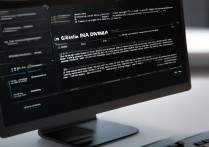
 冀ICP备2021017634号-12
冀ICP备2021017634号-12
 冀公网安备13062802000114号
冀公网安备13062802000114号